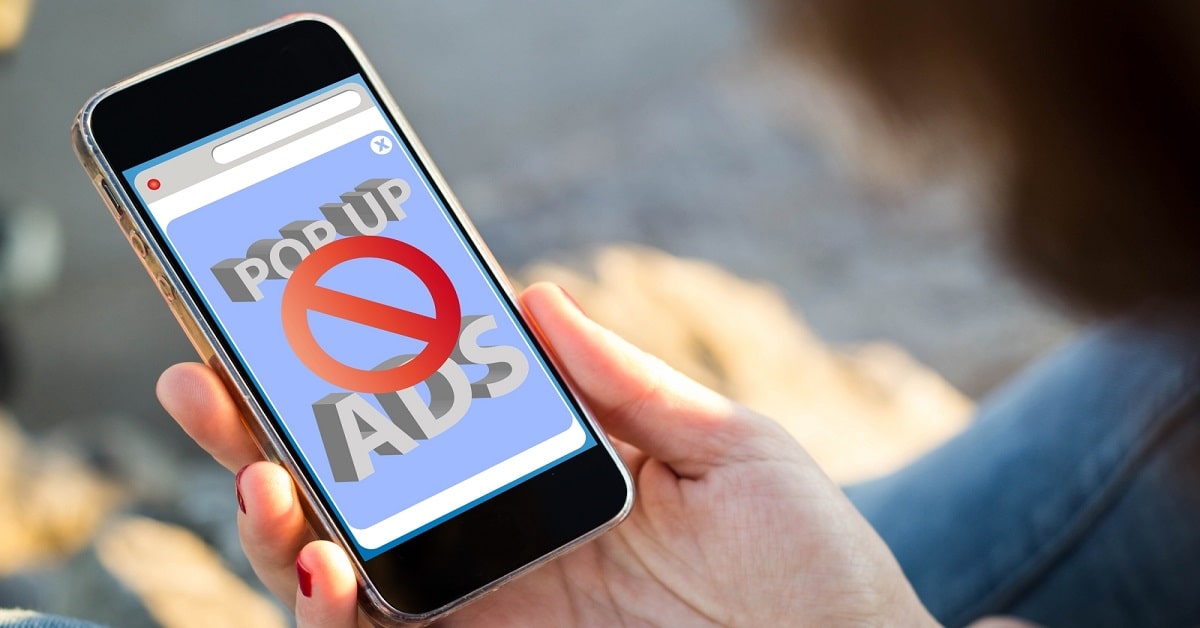Sự xuất hiện tràn lan của các hình thức quảng cáo khi sử dụng các trang web, ứng dụng gây ra cho người dùng rất nhiều phiền toái và ảnh hưởng trực tiếp đến trải nghiệm. Chính vì vậy, tuyengiaothudo.vn sẽ giới thiệu các cách tắt quảng cáo trên điện thoại Samsung, iPhone và nhiều dòng máy khác trong bài viết này để giúp bạn có trải nghiệm tốt hơn khi sử dụng thiết bị của mình.
- Top 5 ứng dụng tải nhạc chuông iPhone hay và miễn phí
- Cháy màn hình điện thoại: cách khắc phục NHANH khi mắc phải
- Lỗi NAME trong Excel là gì? Nguyên nhân và cách khắc phục
- Apple ngừng sản xuất iPhone 15 Pro, iPhone 15 Pro Max và iPhone 13
- Messenger không gửi được tin nhắn? Cách khắc phục hiệu quả nhất
Lý do để tắt quảng cáo trên thiết bị điện thoại thông minh
Trên thực tế, điện thoại thông minh đã trở thành một phần không thể thiếu trong cuộc sống hàng ngày của chúng ta. Tuy nhiên, quảng cáo thường xuất hiện khi chúng ta sử dụng các ứng dụng miễn phí hoặc truy cập các trang web trên điện thoại của mình. Sau đây là một số lý do tại sao người dùng cần tìm cách tắt quảng cáo trên điện thoại của mình:
Bạn đang xem: Hướng dẫn cách tắt quảng cáo trên điện thoại Android, iPhone
Cải thiện trải nghiệm người dùng: Quảng cáo thường xuất hiện giữa lúc xem video, chơi trò chơi hoặc đọc tin tức. Điều này làm gián đoạn trải nghiệm của người dùng và thường gây khó chịu.

Tiết kiệm dữ liệu di động: Một số quảng cáo hình ảnh hoặc video có độ phân giải cao có thể tiêu tốn nhiều dữ liệu di động, khiến người dùng tốn kém khi không sử dụng WiFi.
Tăng tốc độ tải trang: Khi truy cập vào các trang web hoặc ứng dụng, việc tải quảng cáo có thể làm chậm tốc độ tải trang, ảnh hưởng đến hiệu suất của các ứng dụng và trình duyệt.
Bảo vệ quyền riêng tư: Quảng cáo theo dõi có thể thu thập thông tin về hành vi trực tuyến của người dùng để hiển thị quảng cáo được cá nhân hóa, điều này có thể được coi là xâm phạm quyền riêng tư của người dùng.
Hướng dẫn cách tắt quảng cáo trên mọi điện thoại
Bạn có thấy chán ngán khi quảng cáo liên tục hiện lên khi lướt web hoặc sử dụng ứng dụng không? Hãy xem các mẹo dưới đây để tắt quảng cáo trên điện thoại, giúp trải nghiệm của bạn thoải mái hơn.
Tắt quảng cáo và cửa sổ bật lên trong Chrome
Bước 1: Mở Chrome > Nhấp vào nút ba chấm ở góc trên bên phải > Chọn “Cài đặt”.

Bước 2: Nhấp vào “Cài đặt trang web” > Sau đó nhấp vào “Cửa sổ bật lên và chuyển hướng” trên màn hình.

Bước 3: Kéo thanh trượt sang trái để tắt cửa sổ Pop-up.

Bước 4: Quay lại “Cài đặt”, chọn “Quảng cáo” và kéo thanh trượt sang trái để tắt quảng cáo.

Bật chế độ Lite trên Chrome
Về cơ bản, chức năng chính của chế độ này là giúp giảm lượng dữ liệu tải xuống, giảm quảng cáo và tăng tốc độ tải trang. Bạn nên thử cách này để tắt quảng cáo trên điện thoại, vì nó rất dễ thực hiện.
Bước 1: Truy cập trình duyệt Chrome trên thiết bị của bạn > Tiếp tục đến “Cài đặt” > Cuối cùng, chọn “Chế độ thu nhỏ”.

Bước 2: Kéo thanh trượt sang phải để bật chế độ này.

Sử dụng phần mở rộng
Một số trình duyệt cho phép bạn cài đặt tiện ích mở rộng như AdBlock để chặn quảng cáo hiệu quả. Hãy chọn tiện ích mở rộng được đánh giá cao và có uy tín. Nếu bạn không muốn cài đặt thêm tiện ích mở rộng, bạn cũng có thể chọn trình duyệt có tích hợp sẵn tính năng này, như Opera.

Cách tắt quảng cáo trên điện thoại Android
Quảng cáo thường chiếm không gian màn hình và ảnh hưởng đến trải nghiệm của người dùng trên điện thoại Android. Sau đây là cách đơn giản để tắt chúng:
Thiết lập trong Cài đặt
Bước 1: Mở “Cài đặt”.

Bước 2: Tìm và chọn “Google” (hoặc “Dịch vụ của Google”).
Bước 3: Chọn “Quảng cáo”.
Bước 4: Tại đây bạn sẽ thấy tùy chọn “Không có quảng cáo cá nhân hóa” hoặc tương tự. Hãy tắt tùy chọn này.

Xem thêm : LG G6: 15 “mẹo” khi sử dụng mà người dùng cần biết
Bước 5: Một hộp thoại sẽ xuất hiện, xác nhận lựa chọn của bạn bằng cách nhấn “OK”.

Bước 6: Cuối cùng, để đảm bảo rằng bạn không nhận được quảng cáo dựa trên mã định danh của mình, hãy nhấp vào “Đặt lại mã định danh quảng cáo” (hoặc tương tự). Xác nhận lựa chọn của bạn bằng cách nhấp vào “OK”.

Với những cách tắt quảng cáo trên điện thoại Samsung ở trên, bạn đã tắt tính năng cá nhân hóa quảng cáo dựa trên dữ liệu của mình. Tuy nhiên, điều này không có nghĩa là bạn sẽ không nhận được quảng cáo nữa, nhưng ít nhất là các quảng cáo không được cá nhân hóa dựa trên thông tin cá nhân của bạn.
Sử dụng trình duyệt Adblock
Cài đặt trình duyệt Adblock
Bước 1: Mở CH Play.
Bước 2: Tìm kiếm “Adblock Browser”.
Bước 3: Tìm và chọn ứng dụng “Adblock Browser” từ danh sách kết quả tìm kiếm.
Bước 4: Nhấp vào “Cài đặt” và đợi cho đến khi quá trình cài đặt hoàn tất.
Sử dụng trình duyệt Adblock
Bước 1: Mở ứng dụng Adblock Browser.
Bước 2: Nhập URL hoặc từ khóa tìm kiếm vào thanh địa chỉ.

Bước 3: Truy cập trang web mong muốn. Trình duyệt sẽ tự động chặn quảng cáo trên trang.

Lưu ý: Mặc dù Adblock Browser có khả năng chặn nhiều loại quảng cáo, một số trang web có thể yêu cầu bạn tắt trình chặn quảng cáo để truy cập nội dung hoặc hiển thị một số quảng cáo không bị chặn.
Đối với những người muốn chặn quảng cáo toàn diện trên mọi ứng dụng, không chỉ trên trình duyệt, hãy cân nhắc sử dụng các trình chặn quảng cáo khác như AdGuard, Blokada hoặc DNS66.
Cách tắt quảng cáo trên điện thoại iOS
Quảng cáo liên tục bật lên trên iPhone có thể làm giảm trải nghiệm của người dùng. Tuy nhiên, iOS cung cấp các công cụ giúp bạn giảm thiểu hoặc tùy chỉnh các quảng cáo này.
Chặn quảng cáo bằng cài đặt trên iPhone
Bước 1: Mở “Cài đặt” > Tiếp tục nhấp vào “Quyền riêng tư”.

Bước 2: Cuộn xuống và tìm mục “Quảng cáo”, sau đó nhấp để chọn.

Bước 3: Trong phần này, kéo thanh trượt bên dưới “Giới hạn theo dõi quảng cáo” sang phải để bật tính năng này. Khi được bật, các ứng dụng sẽ không thể thu thập thông tin của bạn để hiển thị quảng cáo được nhắm mục tiêu.

Bước 4: Để đảm bảo quảng cáo không dựa trên thông tin cá nhân của bạn, hãy nhấp vào “Đặt lại Mã định danh quảng cáo”. Một cửa sổ xác nhận sẽ xuất hiện trên màn hình, bạn cần nhấp vào nút “Đặt lại” để tiếp tục.

Lưu ý: Việc hạn chế theo dõi quảng cáo không chặn quảng cáo trên iPhone của bạn. Nó chỉ ngăn thông tin cá nhân của bạn bị sử dụng để hiển thị cho bạn các quảng cáo được nhắm mục tiêu. Điều này có nghĩa là bạn vẫn có thể nhận được quảng cáo khi tắt quảng cáo trên điện thoại, nhưng chúng sẽ ít liên quan và ít phù hợp với sở thích của bạn hơn.
Đặt lại cấu hình WiFi để chặn quảng cáo
Bước 1: Vào “Cài đặt”, chạm vào “Wi-Fi”.
Bước 2: Nhấp vào nút “!” bên cạnh tên mạng Wi-Fi mà bạn đang kết nối.
Bước 3: Chọn “Cấu hình proxy” và tích vào “Tự động”.

Bước 4: Nhập URL: https://newapp.vn/blockads.js và cuối cùng nhấp vào “Lưu”.

Lưu ý: Đối với mỗi mạng Wi-Fi bạn kết nối, bạn chỉ cần thiết lập một lần. Nếu bạn “Quên mạng này”, bạn sẽ cần thiết lập lại.
Sử dụng AdGuard trên Safari
Bước 1: Truy cập liên kết sau để tải xuống AdGuard: AdGuard trên App Store.
Bước 2: Mở “Cài đặt” > “Safari”.
Bước 3: Chọn “Trình chặn nội dung”.
Bước 4: Kích hoạt tiện ích mở rộng AdGuard bằng cách kéo thanh trượt.

Lưu ý: Mặc dù AdGuard có hiệu quả trong việc chặn quảng cáo nhưng nó có thể làm chậm tốc độ duyệt web của bạn.
Một số nhược điểm của việc tắt quảng cáo và những gợi ý hữu ích
Ở phần trên, chúng ta đã tìm hiểu thêm về những lợi ích tuyệt vời của việc thực hiện các cách tắt quảng cáo trên điện thoại. Vậy những nhược điểm của việc tắt quảng cáo là gì? Khám phá ngay:
Khó khăn khi truy cập các ứng dụng miễn phí: Một số ứng dụng sử dụng quảng cáo làm nguồn thu nhập chính và việc chặn quảng cáo có thể khiến ứng dụng hoạt động không bình thường hoặc hạn chế chức năng.
Cần thời gian và công sức: Đôi khi, việc học và áp dụng cách tắt quảng cáo trên điện thoại đòi hỏi một chút kỹ năng và thời gian.

Sau đây là một số gợi ý giúp bạn tối ưu hóa trải nghiệm trên điện thoại mà không bị làm phiền bởi quảng cáo:
Sử dụng chế độ đọc: Hầu hết các trình duyệt hiện nay đều có chế độ đọc giúp bạn chỉ đọc nội dung chính của bài viết mà không bị làm phiền bởi quảng cáo.
Cân nhắc trước khi cài đặt ứng dụng: Đọc đánh giá và tìm hiểu về ứng dụng trước khi tải xuống để tránh các ứng dụng có quá nhiều quảng cáo.
Sử dụng trình chặn quảng cáo có uy tín: Chọn những ứng dụng được đánh giá tốt và được cộng đồng người dùng đánh giá cao.
Cập nhật lên phiên bản mới nhất của hệ điều hành: Nhà sản xuất thường xuyên cập nhật các tính năng bảo mật và tối ưu hóa trải nghiệm của người dùng ở các phiên bản mới.
Các câu hỏi thường gặp
Sau đây là một số câu hỏi thường gặp về cách tắt quảng cáo trên điện thoại cùng với câu trả lời phù hợp:
Tắt quảng cáo trên điện thoại thông minh có tác dụng gì không?
Tắt quảng cáo giúp duyệt và sử dụng ứng dụng mượt mà hơn, giảm sử dụng dữ liệu và tiết kiệm thời gian tải trang. Tuy nhiên, một số ứng dụng hoặc trang web có thể yêu cầu bạn tắt trình chặn quảng cáo để truy cập nội dung.

Có trình chặn quảng cáo nào hiệu quả trên Android không?
Có, một số ứng dụng phổ biến như AdGuard, Blokada và DNS66 giúp chặn quảng cáo hiệu quả trên Android.
Tại sao tôi vẫn thấy quảng cáo sau khi cài đặt trình chặn quảng cáo?
Không phải tất cả các trình chặn quảng cáo đều có khả năng xóa mọi loại quảng cáo. Một số trang web hoặc ứng dụng có thể sử dụng các phương pháp khác nhau để hiển thị quảng cáo mà trình chặn không thể phát hiện và chặn.
Chặn quảng cáo trên iPhone khác với trên Android như thế nào?
Cả hai hệ điều hành đều cho phép sử dụng tiện ích mở rộng hoặc ứng dụng để chặn quảng cáo. Tuy nhiên, do các hạn chế về bảo mật và chính sách của Apple, một số ứng dụng chặn quảng cáo có sẵn trên Android có thể không khả dụng trên iOS.
Phần kết luận
Nhìn chung, việc tắt quảng cáo trên điện thoại không chỉ giúp bạn tiết kiệm dữ liệu mà còn giúp trải nghiệm lướt web của bạn mượt mà hơn. Áp dụng hướng dẫn cách tắt quảng cáo trên điện thoại trong bài viết này để tận hưởng không gian mạng rộng mở hơn. Bên cạnh đó, bạn cũng có thể truy cập trang tin tức nhanh của tuyengiaothudo.vn để tham khảo thêm một số mẹo vặt hữu ích khác.
Xem thêm:
Nguồn: https://tuyengiaothudo.vn
Danh mục: Thủ thuật